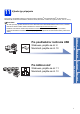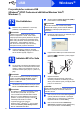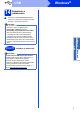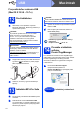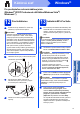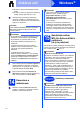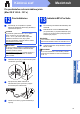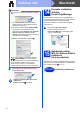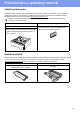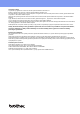Quick Setup Guide
Table Of Contents
- Stručný návod na obsluhu DCP-8110DN
- Začíname
- 1 Rozbaľte zariadenie
- 2 Odstráňte baliaci materiál zo zariadenia
- 3 Vložte papier do zásobníka
- 4 Pripevnite kryt ovládacieho panela
- 5 Pripojte napájací kábel
- 6 Zvoľte si jazyk
- 7 Nastavte kontrast LCD displeja (ak je to potrebné)
- 8 Nastavte dátum a čas
- 9 Automatický letný čas
- 10 Nastavte časové pásmo
- 11 Vyberte typ pripojenia
- Pre používateľov rozhrania USB (Windows® XP/XP Professional x64 Edition/Windows Vista®/Windows® 7)
- Pre používateľov rozhrania USB (Mac OS X 10.5.8 – 10.7.x)
- Pre používateľov rozhrania káblovej siete (Windows® XP/XP Professional x64 Edition/Windows Vista®/Windows® 7)
- Pre používateľov rozhrania káblovej siete (Mac OS X 10.5.8 - 10.7.x)
- Príslušenstvo a spotrebný materiál
- Začíname
14
Macintosh
Káblová sieť
d Keď sa objaví táto obrazovka, kliknite na
tlačidlo Next (Ďalej).
14
Prevzatie a inštalácia
softvéru
Presto! PageManager
Po nainštalovaní softvéru Presto! PageManager
získa Brother ControlCenter2 funkciu OCR. Softvér
Presto! PageManager umožňuje pohodlné
skenovanie, zdieľanie a organizovanie fotografií
a dokumentov.
a Na obrazovke Brother Support
(Podpora Brother) kliknite na
Presto! PageManager a postupujte podľa
pokynov na obrazovke.
15
Nainštalujte softvér
MFL-Pro Suite na ďalších
počítačoch
(ak je to potrebné)
Softvér MFL-Pro Suite nainštalujte na každý počítač,
na ktorom chcete používať zariadenie cez počítačovú
sieť. Prejdite na krok 13 na str. 13.
Poznámka
• Ak sa objaví táto obrazovka, kliknite na tlačidlo
OK.
1) V poli Display Name (Zobraziť názov)
zadajte názov pre váš počítač Macintosh
(maximálne 15 znakov).
2) Ak chcete používať tlačidlo SCAN (SKEN)
na zariadení na skenovanie cez sieť,
začiarknite políčko Register your computer
with the "Scan To" function on the
machine (Zaregistrovať počítač pre funkciu
„Skenovať do“ na zariadení).
3) Kliknite na tlačidlo OK. Prejdite na d.
• Názov, ktorý zadáte, sa po stlačení tlačidla
(SCAN (SKEN)) a zvolení možnosti
skenovania zobrazí na LCD displeji zariadenia.
(Viac informácií nájdete v časti Sieťové
skenovanie (pre sieťových používateľov)
v dokumente Príručka používateľa programov.)
Inštalácia programu MFL-Pro Suite je
dokončená.
Prejdite na krok 14 na str. 14.
Dokončiť
Inštalácia je dokončená.